Что нового в Ubuntu 21.10 «Импиш Индри»
Опубликовано: 2022-01-29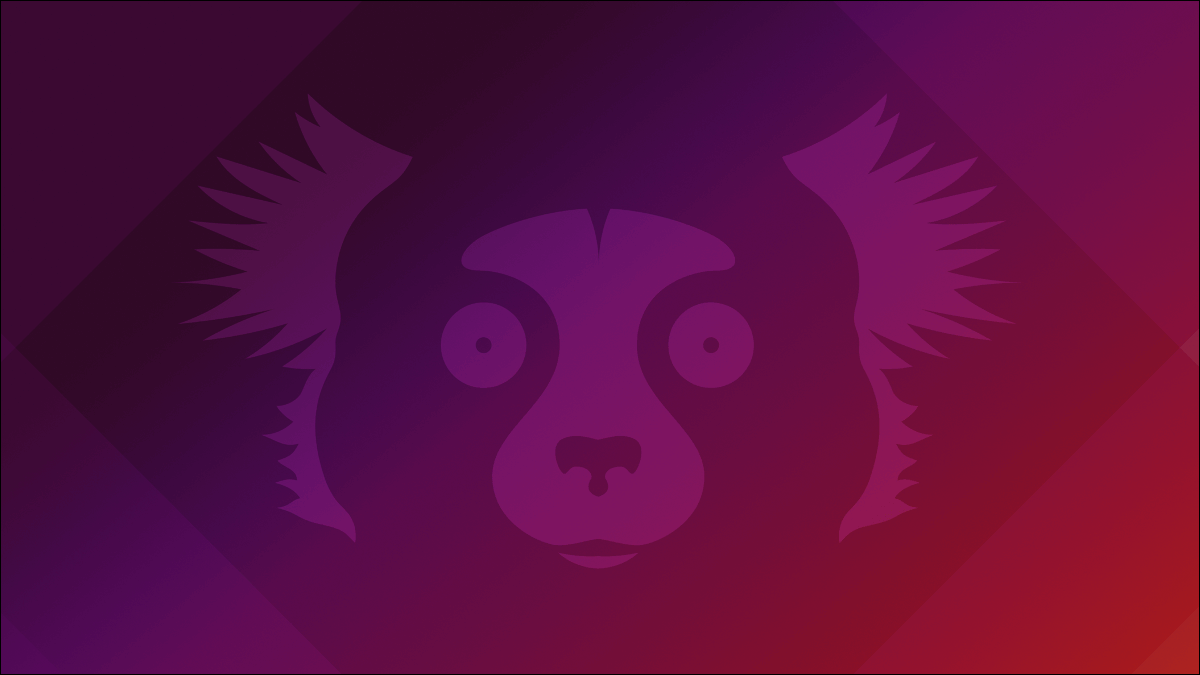
Ubuntu 21.10 «Impish Indri» был выпущен 14 октября 2021 года. Он включает GNOME 40, новое ядро и обновленные приложения. Но стоит ли обновляться всего за девять месяцев поддержки?
Я шпионю своим маленьким «я»
В последний раз у Ubuntu был выпуск с кодовым названием, начинающимся с буквы «I», почти 13 лет назад, когда Ubuntu 8.10 «Intrepid Ibex» взорвался. Одним из самых разрекламированных достижений был «повсеместный доступ в Интернет» и возможность подключаться к Интернету с настольного компьютера или ноутбука «…где бы вы ни находились».
Предложение осени 2021 года — это Impish Indri, который — без принудительной аллитерации — является озорным лемуром. Самым большим злом, причиненным Indri, является переход на использование GNOME 40. GNOME 40 изменяет макет и рабочий процесс некоторых основных элементов рабочего стола. Но Ubuntu не была бы Ubuntu, если бы не делала что-то немного по-другому.
Canonical решила изменить GNOME 40, чтобы переход был менее значимым, чем в других дистрибутивах Linux. Разбавленный опыт GNOME 40 порождает некоторые любопытные сопоставления компонентов рабочего стола. Canonical надеется, что это не обеспокоит сторонников Ubuntu и что они предпочтут гибридный рабочий стол, используемый в версии 21.10.
21.10 — промежуточный релиз. Он будет получать поддержку и исправления до тех пор, пока его жизнь не прекратится в июле 2022 года. Следующий выпуск Ubuntu с долгосрочной поддержкой (LTS) не за горами и запланирован на апрель 2022 года. Так что вы можете решить, имеет ли это больше смысла для вам ждать следующей версии LTS, или если вам будет полезно обновиться сейчас, вот что нового в Ubuntu 21.10.
Примечание. Для исследования этой статьи использовалась одна из предварительных ежедневных сборок Ubuntu 21.10. Между октябрьскими ежедневными сборками и окончательным выпуском не должно быть существенных различий — если только не будет обнаружено, что что-то ведет себя очень плохо и не удалено в последнюю минуту.
Обновленная установка
Появился новый установщик, написанный на Flutter, наборе инструментов кроссплатформенной разработки Google. Инсталлятор имеет четкий современный вид.
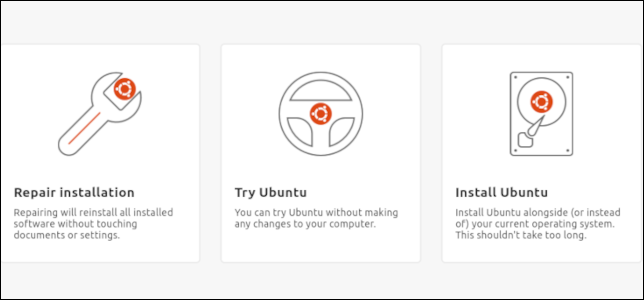
Похоже, он взял некоторые визуальные подсказки с веб-сайта Canonical. Он выглядит родным для Ubuntu и является частью семейства Canonical, что является ловким трюком. Одним из отличий является страница выбора темы.
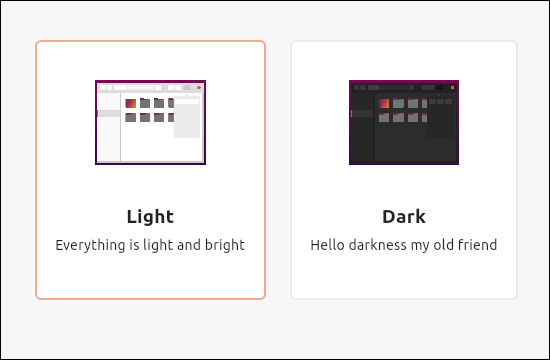
Он позволяет выбрать светлую или темную тему. Стандартная тема Ubuntu имела смешанный вид с темной строкой заголовка окна даже в светлой теме. Эта версия Yaru была удалена. Светлая тема — новая по умолчанию — называется «Yaru», а темная тема — «Yaru Dark». Отдельной темы «Яру Лайт» нет.
Любопытно, что даже при выборе светлой темы в нашей предварительной сборке окно терминала все еще имело предположительно упраздненную темную строку заголовка.
При использовании новый установщик ведет себя так же, как и старый установщик, пока вы не достигнете фазы процесса копирования и установки файла. Ранее вы видели основные сведения об устанавливаемой сборке. Это дало вам кое-что, на что можно было бы посмотреть, пока установка была завершена. В этой предварительной сборке вы увидите значок вращающегося колеса и больше ничего. Длительное время. Нам было трудно сказать, произошел ли сбой установки. Возможно, это будет улучшено к моменту запуска.
Когда установка завершится, вы можете загрузиться в Ubuntu или закрыть систему. Предположительно, изображение рабочего стола Lucid Lynx 10.04 будет заменено изображением талисмана Impish Indri.
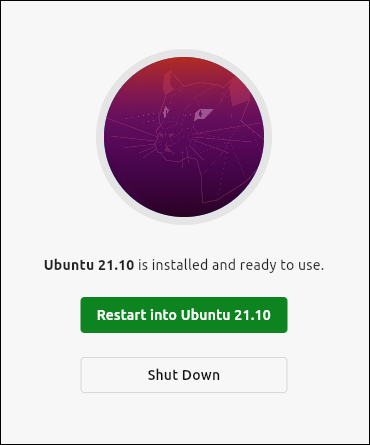
ГНОМ 40
В других дистрибутивах Linux, использующих GNOME 40, вход в систему помещает вас в представление действий. Canonical настроила GNOME 40 так, что при входе в систему вы видите свой обычный рабочий стол, как и в предыдущих версиях Ubuntu.
Щелчок по записи «Действия» на панели GNOME, нажатие клавиши Super или нажатие Super+Alt+Стрелка вверх открывает представление действий. Это показывает ваши открытые приложения, расположенные над вашими рабочими пространствами.

С помощью колеса прокрутки на мыши или клавиш «PgUp» и «PgDn» ваши рабочие пространства перемещаются по горизонтали, чтобы вы могли отобразить то, что хотите видеть.
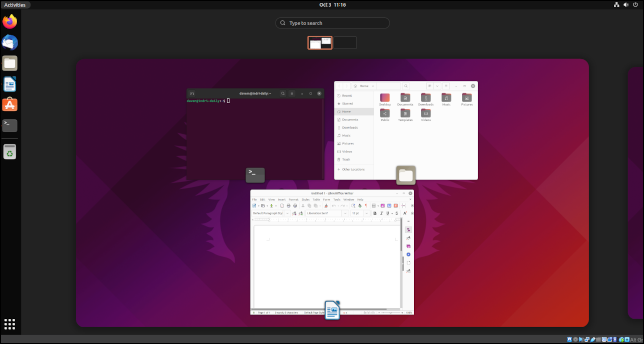
Миниатюры ваших рабочих пространств отображаются в верхней части экрана действий. Это интерактивные. Вы можете щелкнуть приложение на миниатюре и перетащить его в другое рабочее пространство.
Щелчок по приложению закрывает представление действий и делает это приложение текущим, сфокусированным приложением. Вы также можете закрыть окно действий с помощью клавиш Esc или Super+Alt+Стрелка вниз. Сохранение док-станции Ubuntu в виде вертикальной док-станции в левой части экрана не совсем соответствует новому горизонтальному рабочему процессу GNOME 40.
Щелкнув значок «Показать приложения» в нижней части дока, вы откроете представление приложения.
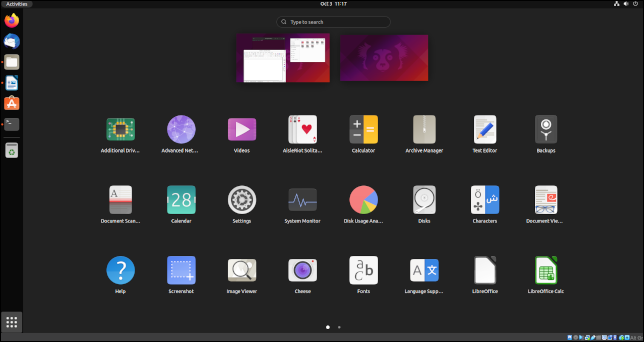
В GNOME 40 это также перемещается по горизонтали, поэтому переманивание рабочего пространства с левого края рабочего стола не имеет особого смысла. Расположение док-станции в нижней части экрана — положение по умолчанию в vanilla GNOME 40 — менее навязчиво.
В доке есть новый разделитель между закрепленными и запущенными приложениями, а также постоянный значок корзины.
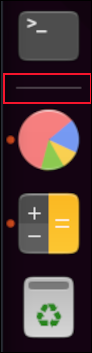
Пользователи ноутбуков получают некоторые новые жесты сенсорной панели, такие как перетаскивание тремя пальцами вверх или вниз, чтобы открыть или закрыть представление действий.
Nautilus, файловый браузер, получил возможность обрабатывать ZIP-файлы, защищенные паролем, а автодополнение табуляции работает в адресной строке Nautilus.
СВЯЗАННЫЕ: Что нового в GNOME 40?
Обновленные пакеты программного обеспечения
Конечно, есть множество обновленного программного обеспечения. Версии некоторых ключевых пакетов:
- Фаерфокс : 92
- Тандерберд : 91,12
- ЛибреОфис : 7.2.1.2
- Наутилус (файлы) : 40,2
- ССЗ : 11.2.0
- OpenSSL : 1.1.1l
Ядро 5.13
Ядро 5.13 было значительным выпуском, одним из самых больших в серии 5. x на данный момент, с более чем 16 000 коммитов кода от более 2 000 программистов. Все эти усилия выражаются в новых функциях, обновленных драйверах и улучшенной поддержке оборудования. Некоторые из основных моментов включают:
- Тонкая клавиатура Lenovo Thinkpad X1 Tablet
- Волшебная мышь Apple 2
- Процессор Apple M1
- Игровой контроллер Amazon Luna
- Графические процессоры AMD Radeon Aldebaran
- Поддержка FreeSync HDMI для графических процессоров AMD
- Мониторинг оборудования для жидкостных охладителей NZXT Kraken
- Поддержка сжатия файловых систем XFS.
Стоит ли обновляться?
Если вы задавались вопросом, стоит ли вам попробовать Ubuntu, это такой же хороший релиз, как и любой другой.
Если вы являетесь существующим пользователем и какие-либо функции поддержки оборудования или безопасности ядра окажут положительное влияние на ваш конкретный вариант использования, тогда продолжайте и обновляйте. Если у вас нет проблемы, которая будет решена путем обновления, трудно оправдать усилия — и риск — обновления. Конечно, здесь нет ничего, что заставило бы заядлого пользователя LTS покинуть это безопасное убежище и перейти на 21.10.
Для приверженцев, не использующих LTS, конечно, есть что сказать об обновлении в любом случае и получении обновленного программного обеспечения, а также множества небольших закулисных исправлений и настроек, которые приносит каждый новый выпуск.
Но последняя промежуточная сборка перед сборкой LTS всегда оказывается в трудном положении. Чтобы соблазнить людей выполнить обновление сейчас, а не ждать следующей сборки — с привлекательной перспективой долгосрочной поддержки — промежуточная сборка должна предлагать что-то особенное. И хотя в Ubuntu 21.10 есть много приятных мелочей, она не представляет собой убедительного целого.
Если вы все еще заинтересованы, не стесняйтесь загружать Impish Idri со страницы выпуска и устанавливать его на любой настольный ПК или ноутбук.
СВЯЗАННЫЕ С: Как установить Linux

